win7 32位 ghost的係統盤是C盤,盤中保存著重要的數據文件,為了讓這些文件能夠在我們電腦係統出現問題的時候直接進行使用,,所以我們最好要對C盤中的內容進行備份。接下來小編就跟大家說說電腦如何設置隻備份C盤。
電腦設置隻備份C盤的方法:
1、點擊“開始”菜單,打開“控製麵板”。
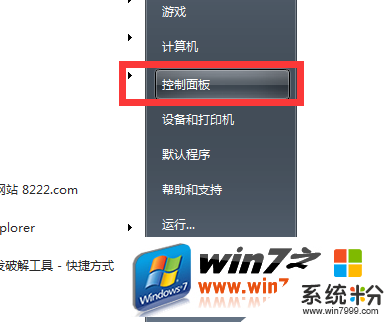
2、在控製麵板裏,點擊“備份您的計算機”。
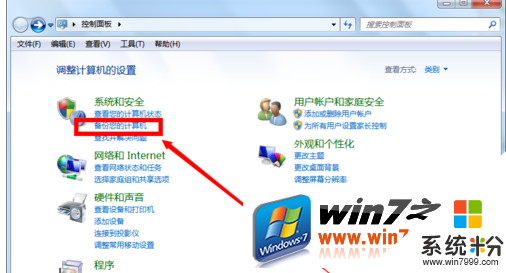
3、在“備份和還原”窗口,如果您還沒有設置備份,點擊“設置備份”。
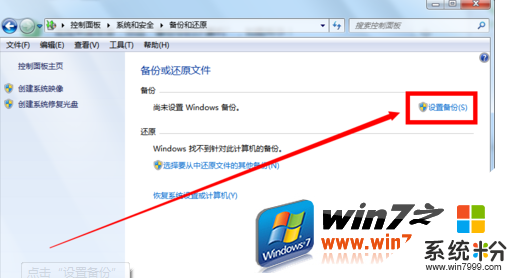
4、在新彈出的“設置備份”窗口,選擇您要保存的位置(除C盤外的其他盤),也可以保存在網絡上(不推薦)。
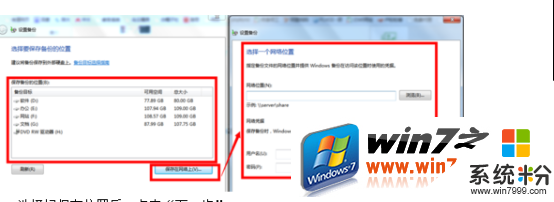
5、選擇好保存位置後,點擊“下一步”。
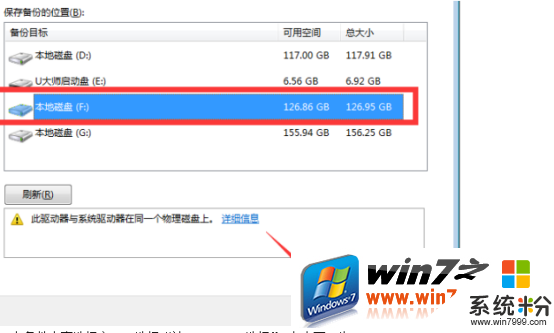
6、在備份內容選擇窗口,選擇“讓WINDOWS選擇”,點擊下一步。
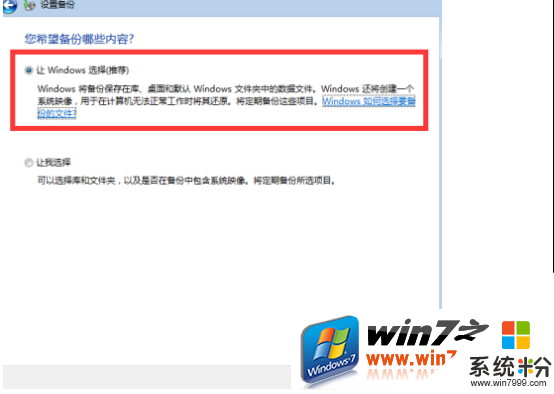
7、先點擊“更改計劃”,在新窗口設置備份時間後點擊確定,再點擊“保存設置並運行備份”。
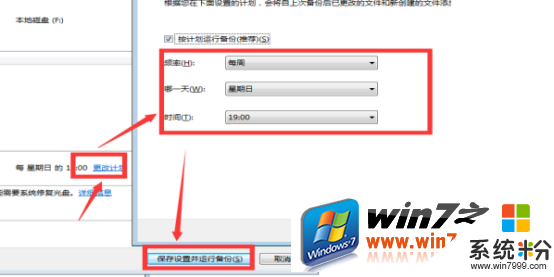
8、設置保存成功後,顯示“正在進行備份”。
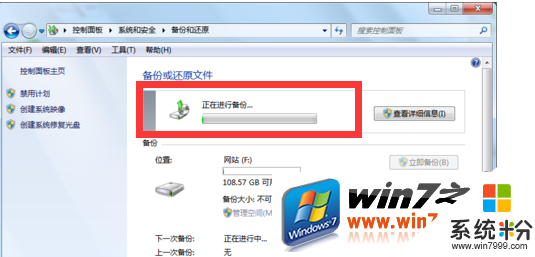
C盤作為電腦的係統盤,我們理應對它的數據進行備份,這樣在我們的係統出錯的時候,就不用麻煩的重裝係統了,隻需要把C盤數據備份恢複到係統剛剛按安裝是的狀態。
【電腦如何設置隻備份C盤】大家應該都清楚了吧,還想進一步了解的話,可以上係統粉。更多ghost操作係統下載谘詢的話,歡迎上係統粉查看。
電腦軟件相關教程